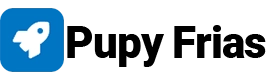Transferir fotos de tu celular a la computadora es un proceso sencillo que puedes realizar de varias maneras, dependiendo del sistema operativo de tu celular (Android o iOS) y de tu computadora (Windows o Mac). A continuación, te presentamos las opciones más comunes y eficientes para realizar esta tarea.
Para usuarios de Android y Windows
Usando un cable USB
- Conecta tu celular a la computadora usando un cable USB.
- Desbloquea tu celular y acepta la notificación para permitir la transferencia de archivos.
- Abre el explorador de archivos de Windows, y encontrarás tu dispositivo listado bajo 'Dispositivos y unidades'.
- Abre la carpeta de tu dispositivo y navega hasta tus fotos, generalmente ubicadas en la carpeta 'DCIM'.
- Selecciona las fotos que deseas transferir, cópialas y pégalas en la ubicación deseada de tu computadora.
Para usuarios de iPhone y Mac
Usando Fotos de Apple
- Conecta tu iPhone a tu Mac con un cable USB.
- Abre la aplicación 'Fotos' en tu Mac.
- Selecciona tu iPhone en la barra lateral bajo 'Dispositivos'.
- Elige las fotos que deseas importar y haz clic en 'Importar Selección'.
Para usuarios de iPhone y Windows
Usando iTunes
- Descarga e instala iTunes si aún no lo tienes en tu computadora.
- Conecta tu iPhone a la computadora con un cable USB.
- Abre iTunes y selecciona tu dispositivo.
- En la pestaña 'Fotos', marca la casilla 'Sincronizar fotos' y elige la carpeta desde donde quieres importar.
- Haz clic en 'Aplicar' para comenzar la sincronización.
Transferencia inalámbrica
Si prefieres una opción sin cables, tanto Android como iPhone ofrecen soluciones para transferir fotos de manera inalámbrica a tu computadora, como Google Fotos, Dropbox, o AirDrop (para usuarios de iPhone y Mac).
Conclusión
Descargar fotos de tu celular a la computadora es un proceso rápido y simple. Selecciona el método que mejor se adapte a tus dispositivos y necesidades para mantener seguras y accesibles tus memorias digitales.